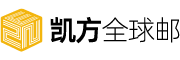快速的创建并发送一封邮件,一共分成4个步骤,上传地址>上传模板>创建任务>测试并发送邮件,具体操作如下:
1、地址上传;点击地址管理新建收信人列表,输入列表名称,例如“测试”,别称地址和描述可以选填,点击浏览选择需要接收信件的地址列表,(地址列表为TXT或CSV格式),并点击上传;上传成功后,列表名称为“测试”的信息会显示在收信人列表下方,如未出现,请点击刷新
2、模板上传;点击模板管理新建模板,输入模板名称,例如“测试模板”如果您已经准备好了模板文件,可以选择上传模板文件,点击浏览,选择需要上传的模板文件(模板文件为txt或html格式),点击确定;如果您的模板文件需要修改可以选择编辑模板内容,把内容复制到编辑器内,修改完毕后点击确定;模板上传成功后,模板名称为“测试模板”的信息会显示在模板管理的下方,如未出现,请点击刷新;您可以点击预览查看您的模板,如果确定没问题,请选择提交审核,我们会尽快为您审核模板;
3、创建发送任务;点击推送邮件新建发送任务,点击右侧的“请选择”下拉列表选择收件人列表和邮件模板,填写回复地址,主题和发件人信息,点击保存;任务创建成功后,任务的信息会显示在推送邮件的下方,如未出现,请点击刷新备注: 回复地址是指希望收到对方回复邮件的邮箱地址发件人地址是指希望显示在收件人信件里面的地址信息
4、测试/发送邮件;点击推送邮件,显示所有创建的任务列表,点击测试,可以输入需要收到测试邮件的邮箱地址,点击确定,注意此邮件只发送给测试地址,不会发送给发件人列表,请到测试邮箱内查看信件的效果,如测试效果满意,点击发送,信件正式发送至任务选择的发件人列表
5、报表统计:点击推送邮件,显示所有的创建的任务列表,点击需要查看的那封邮件末端的报告,就会显示所有的发送详情